软件介绍
安装步骤
01
解压下载后的软件包。右键软件包,点击【解压到当前文件夹】(win11系统需先点击【显示更多选项】)。 (未安装解压软件可以点击此处查看:如何安装解压软件?)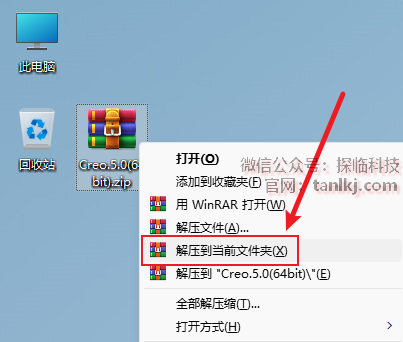
02
打开解压后的文件夹,双击打开文件夹【_SolidSQUAD_】。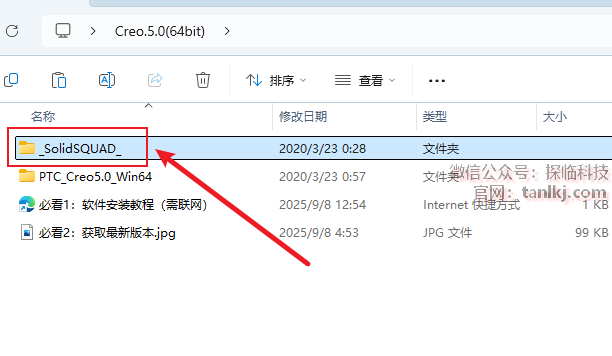
03
双击打开文件夹【LICENSE】。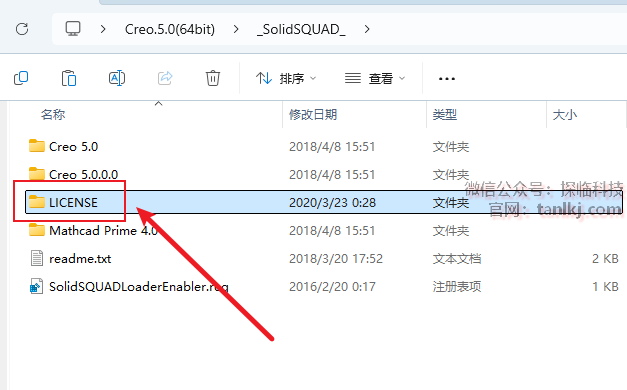
04
双击运行程序【FillLicense】。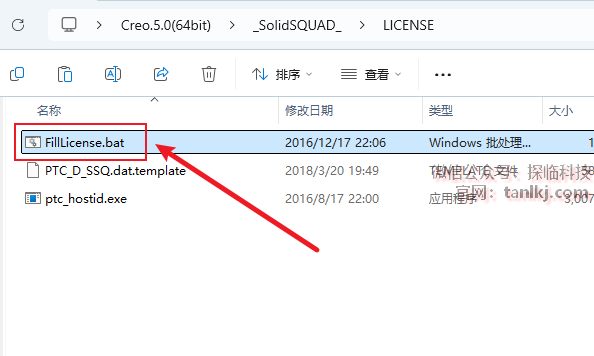
05
会生成文件【PTC_D_SSQ】,点击【X】关闭窗口。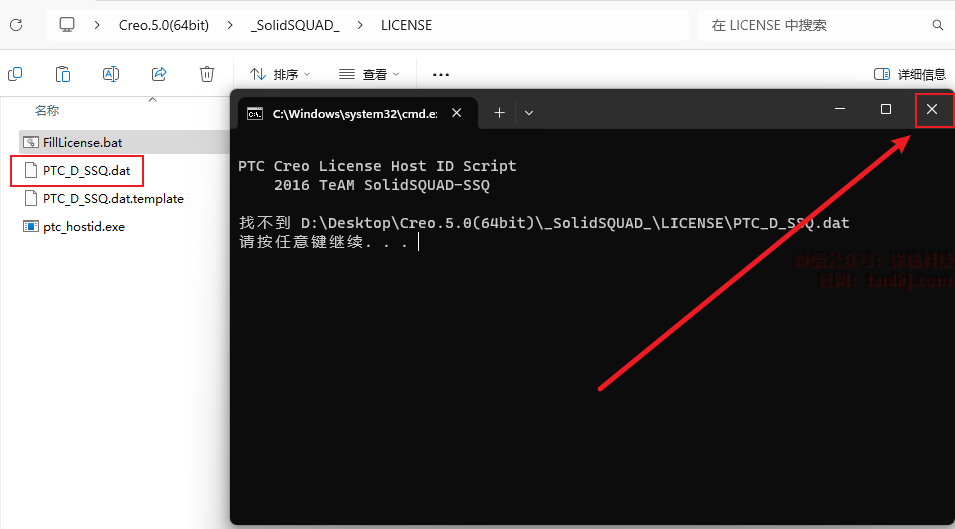
06
复制刚刚生成的文件【PTC_D_SSQ】。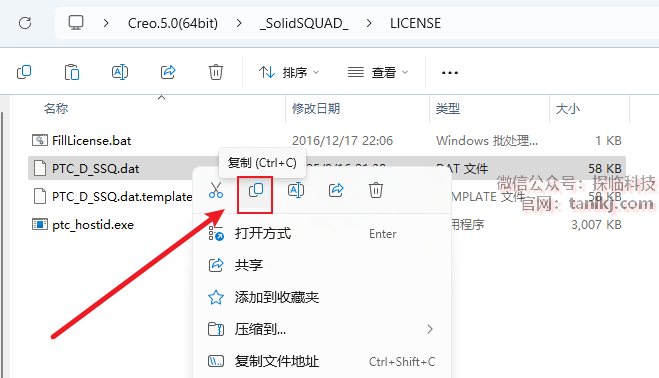
07
打开电脑C盘,双击打开文件夹【Program Files】。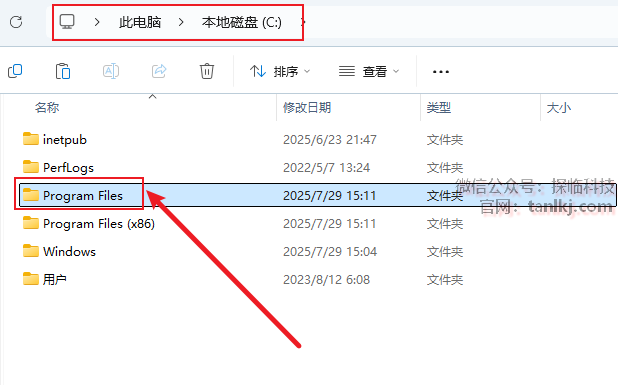
08
新建一个文件夹【PTC】,并双击打开。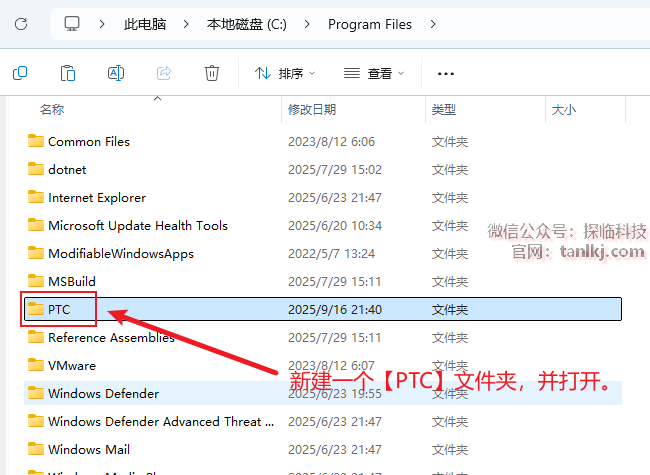
09
粘贴刚刚复制的文件。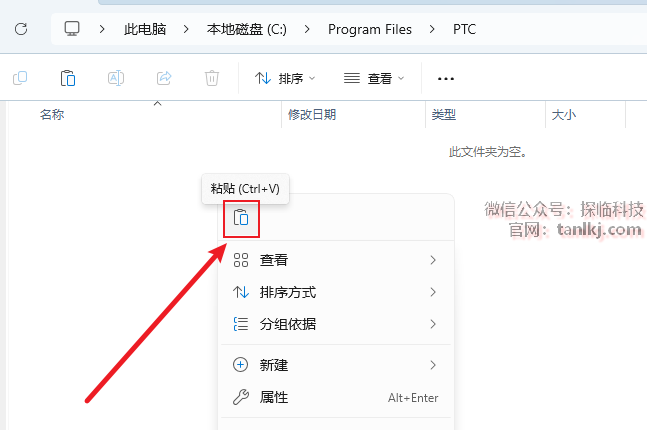
10
在桌面,右键我的电脑,点击【属性】。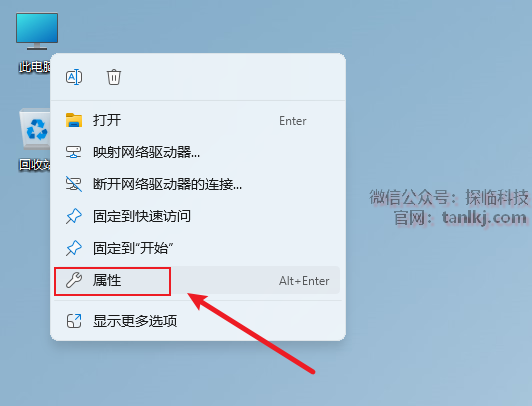
11
点击【高级系统设置】。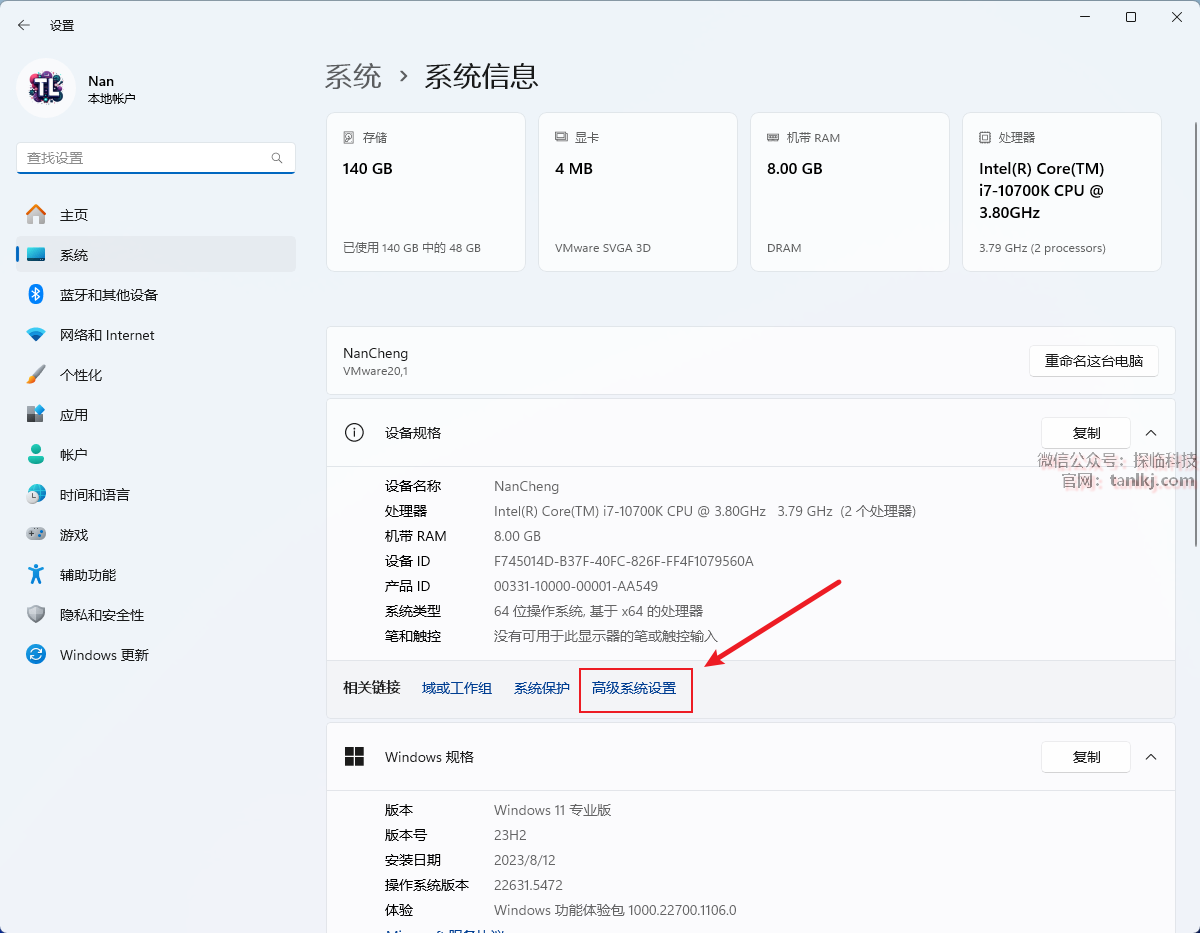
12
①点击【高级】;
②点击【环境变量】。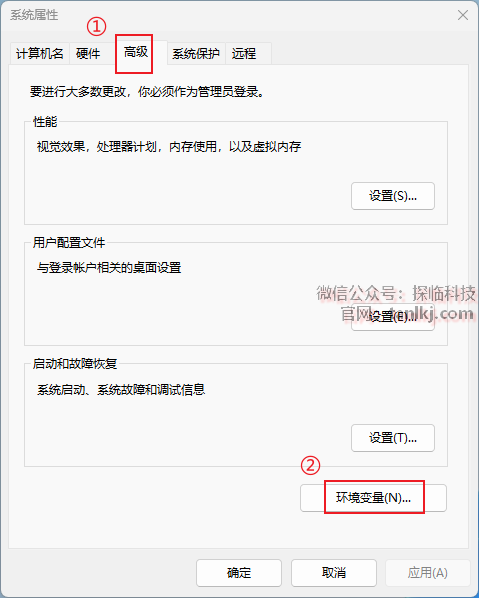
13
点击最下方的【新建】。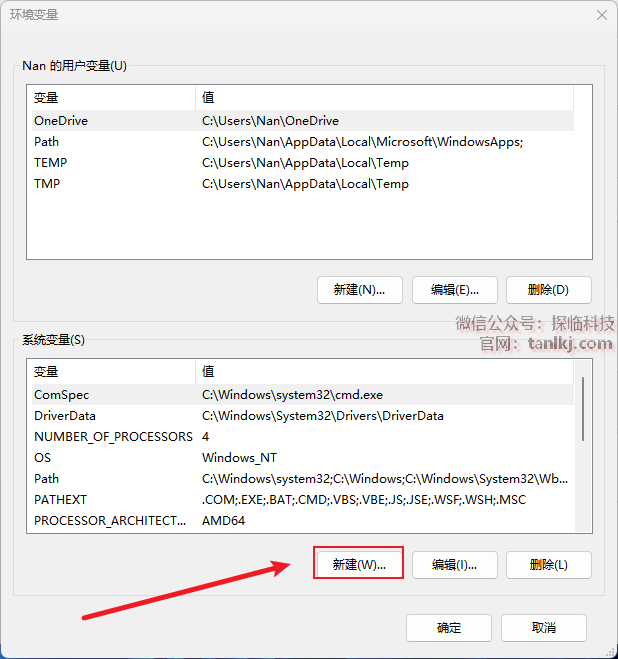
14
①变量名输入:PTC_D_LICENSE_FILE
②点击【浏览文件】;
③打开到刚刚新建的文件夹【PTC】里;
④选中文件【PTC_D_SSQ】;
⑤点击【打开】。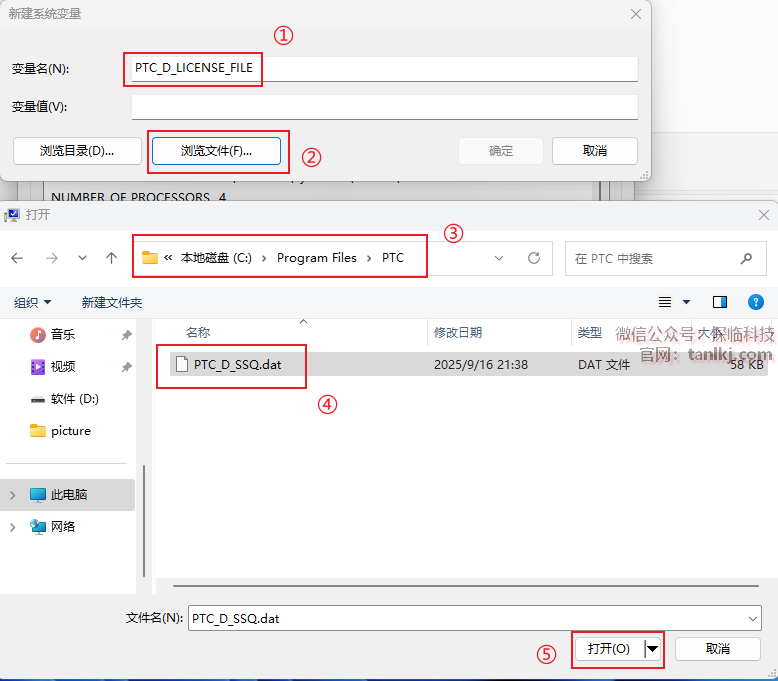
15
①点击【确定】;
②点击【确定】;
③点击【确定】。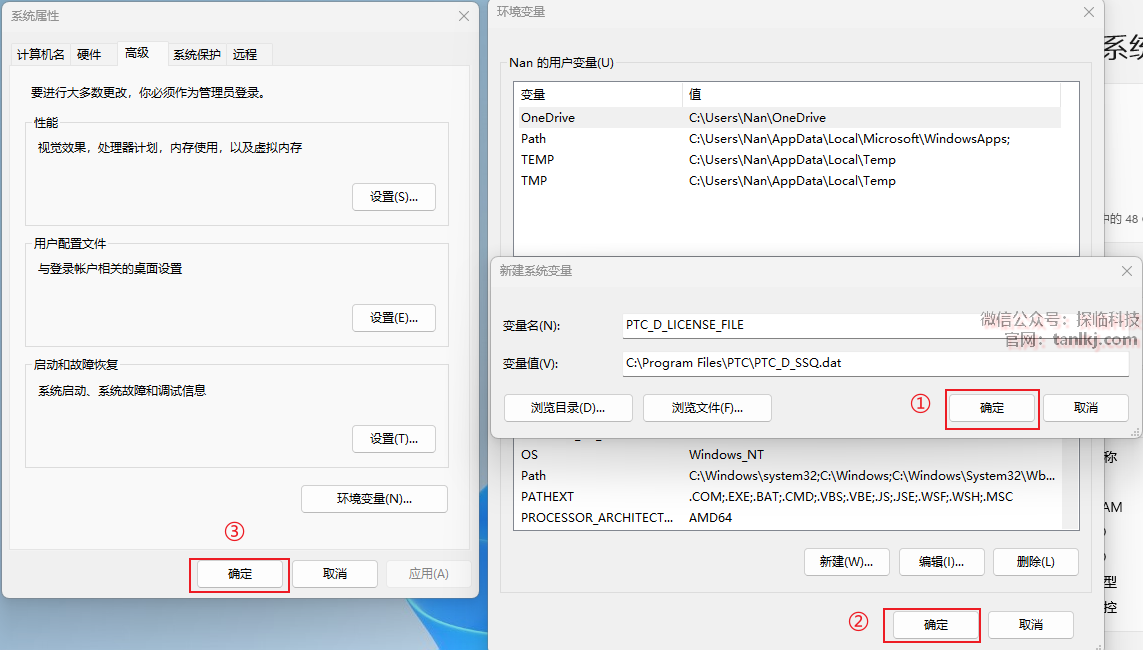
16
回到之前解压后的文件夹中,双击打开文件夹【PTC_Creo5.0_Win64】。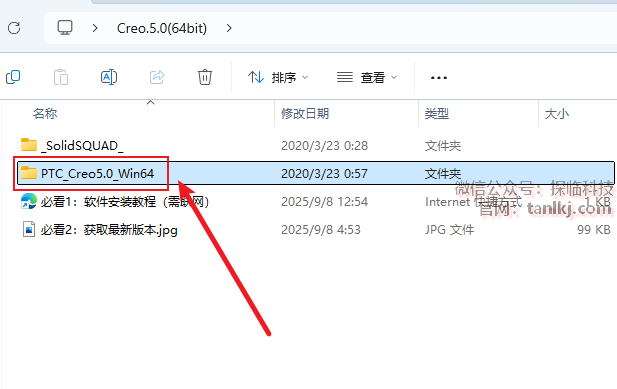
17
右键程序【setup】,点击【以管理员身份运行】。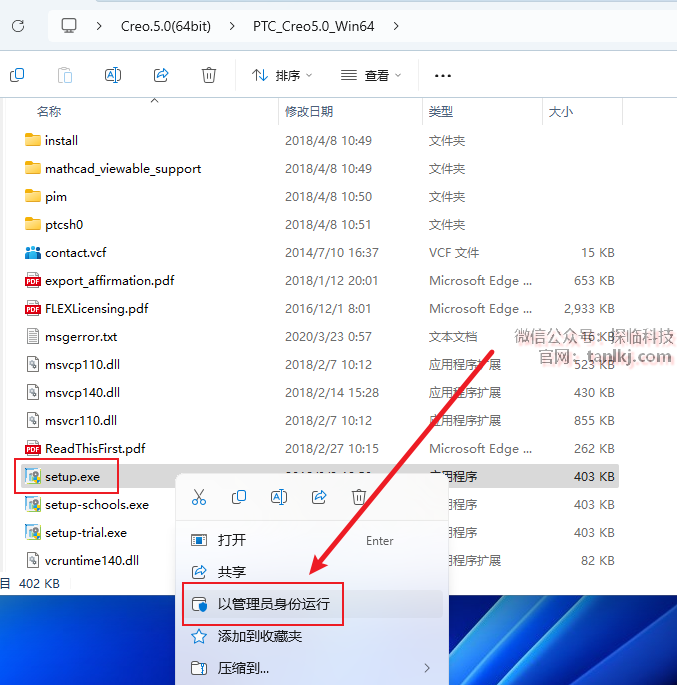
18
点击【下一步】。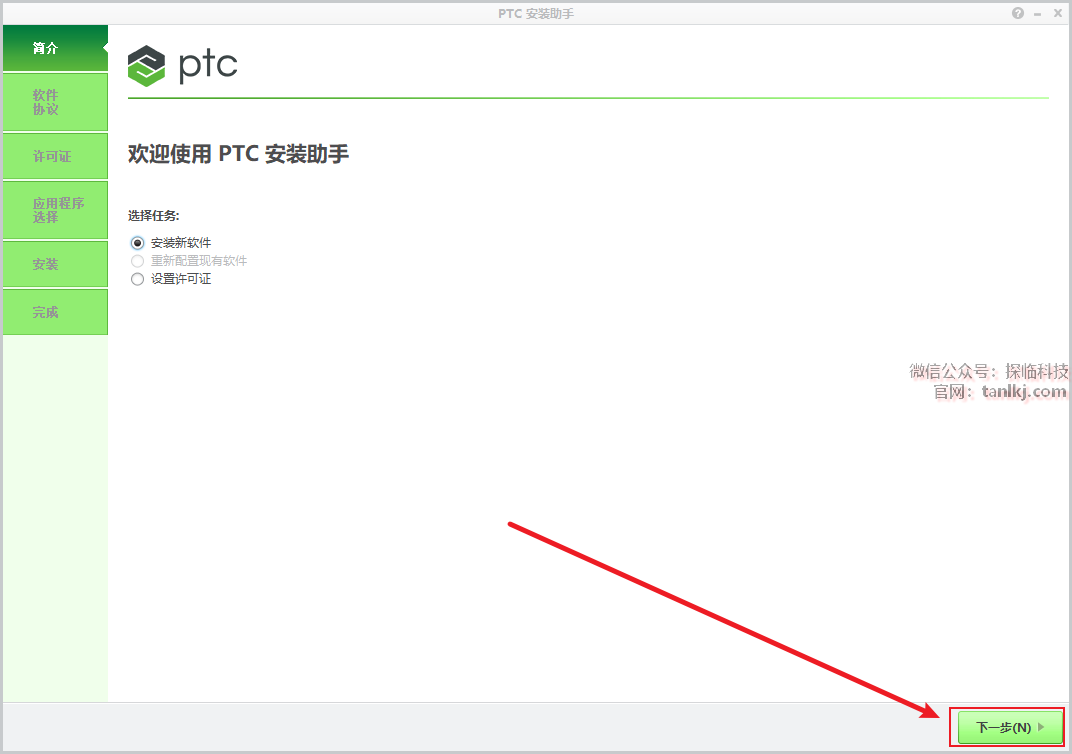
19
①勾选【我接受软件许可协议】;
②勾选【通过选中此框…】;
③点击【下一步】。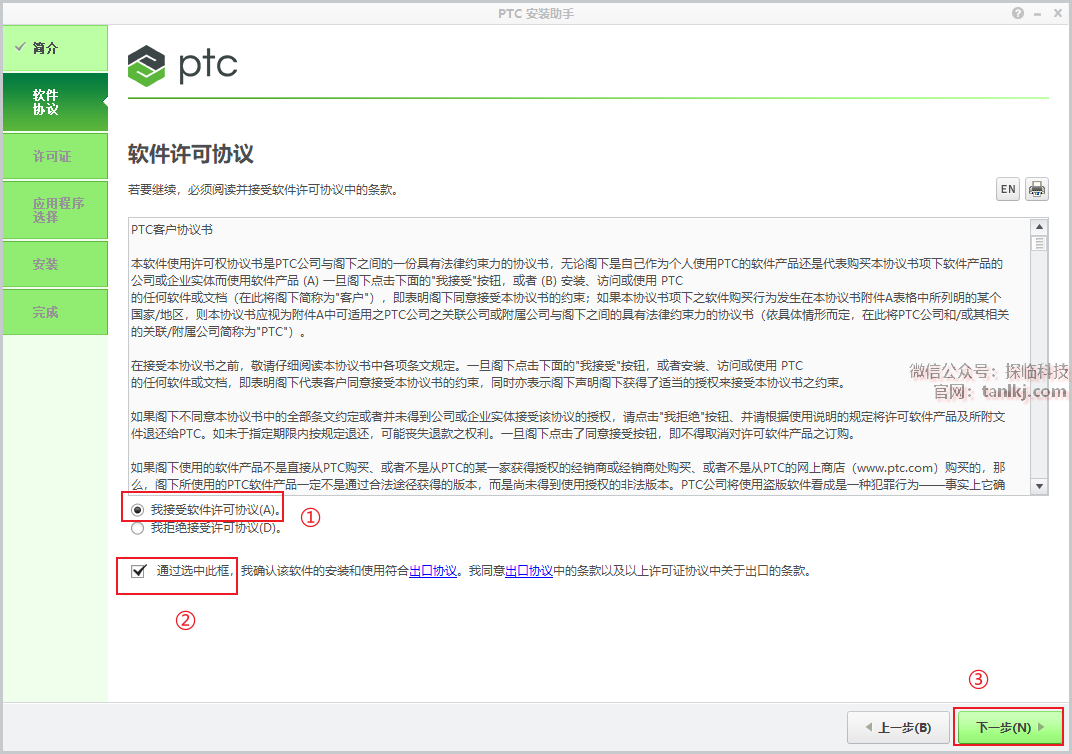
20
①如果此处没有此路径,就从文件夹【PTC】中拖进来;
②点击【下一步】。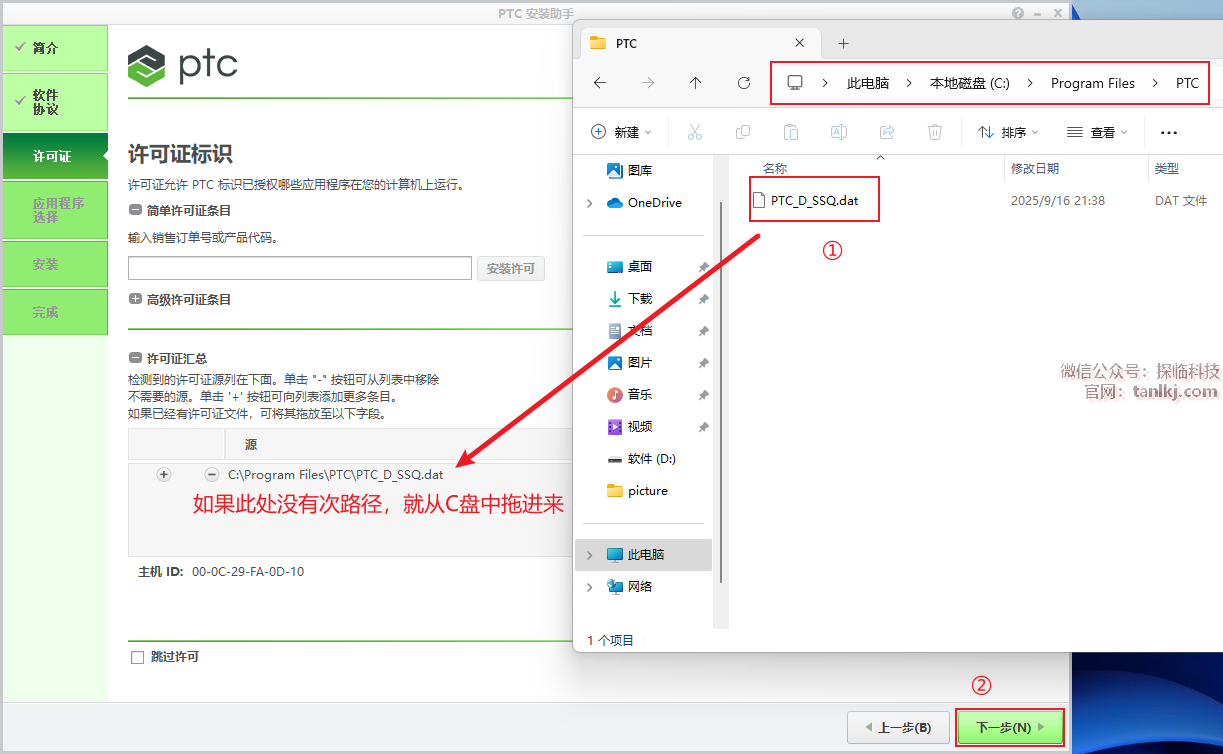
21
①直接输入安装路径即可修改默认安装位置;
②点击【安装】。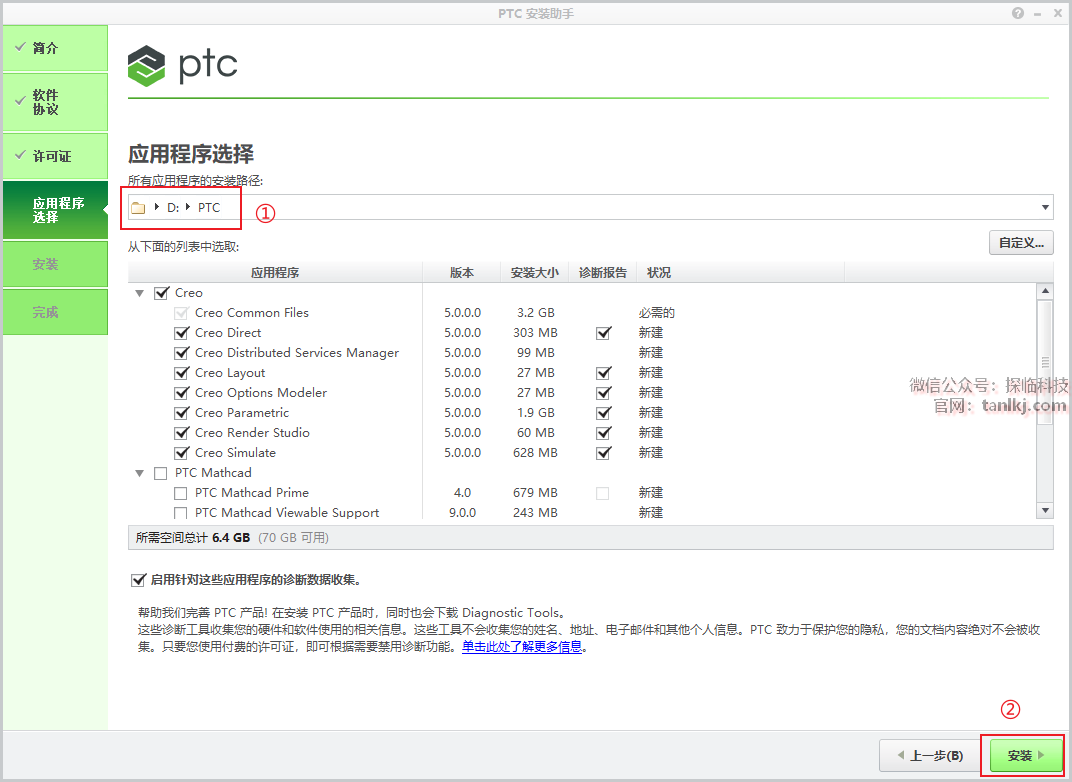
22
正在安装中……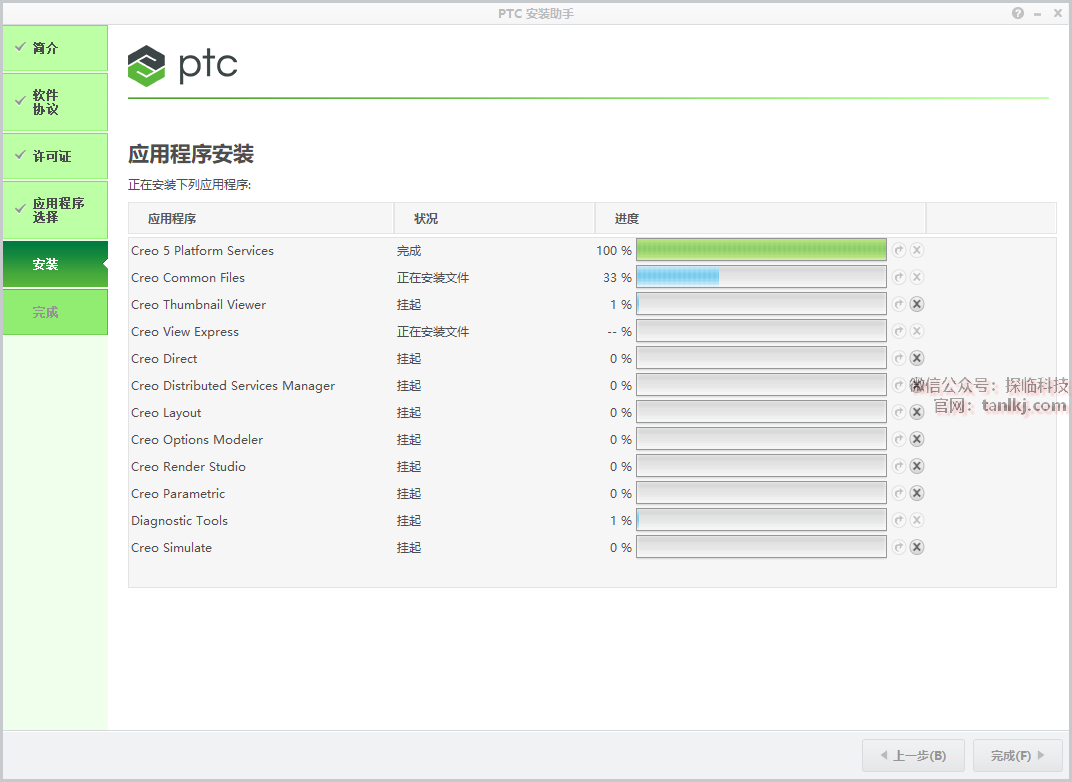
23
安装完成后,点击【完成】。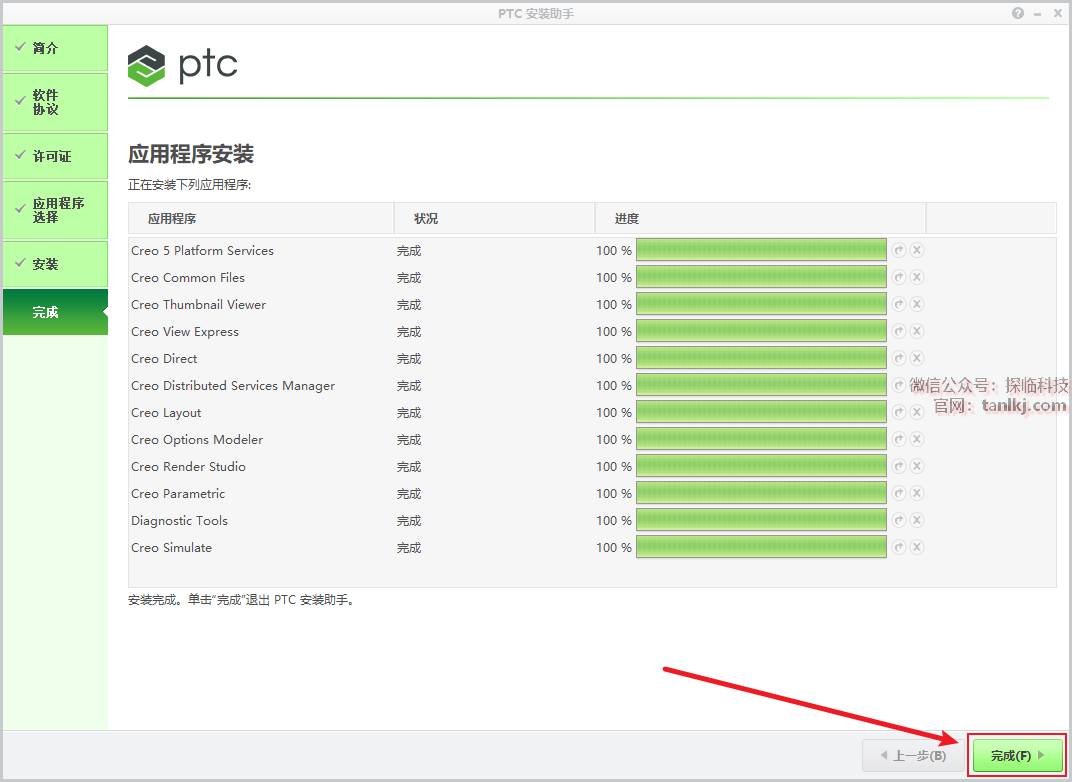
24
回到之前解压后的文件夹中,双击打开文件夹【_SolidSQUAD_】。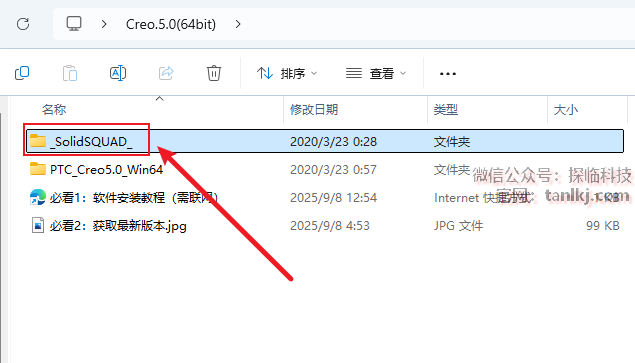
25
全选,复制。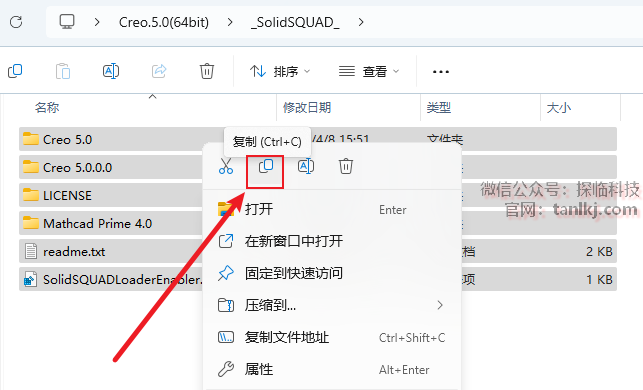
26
在桌面,右键软件【Creo Parametric 5.0.0.0】,点击【打开文件所在的位置】。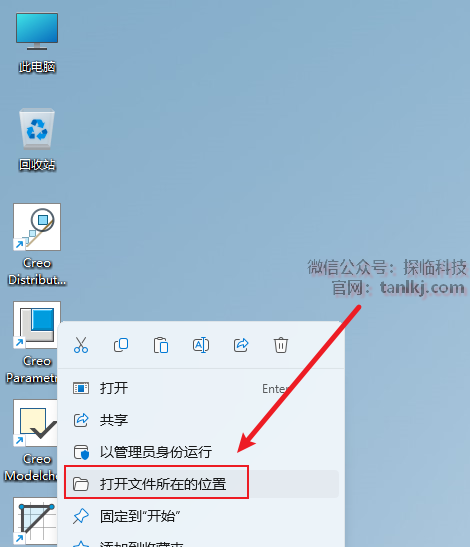
27
点击上方地址栏中的【PTC】。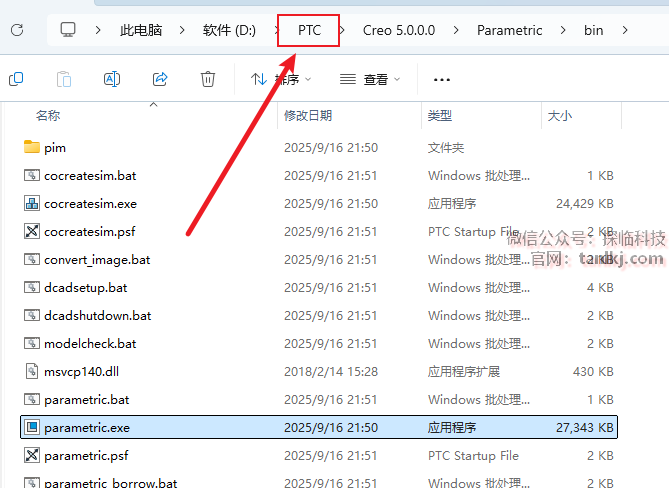
28
粘贴刚刚复制的文件。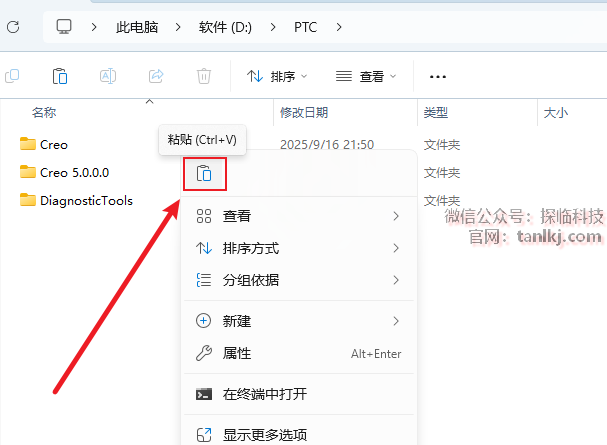
29
双击运行程序【SolidSQUADLoaderEnabler】。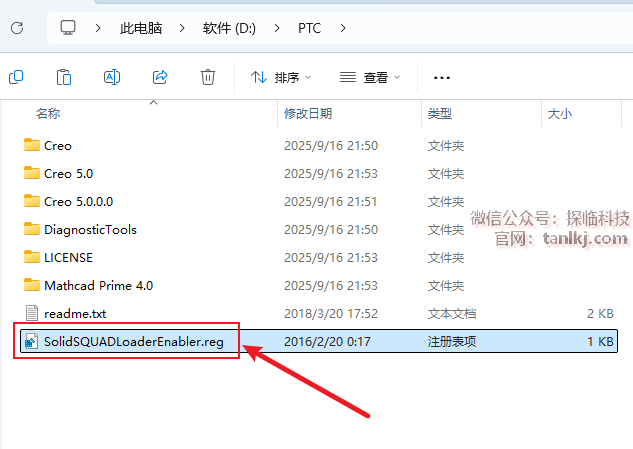
30
点击【是】。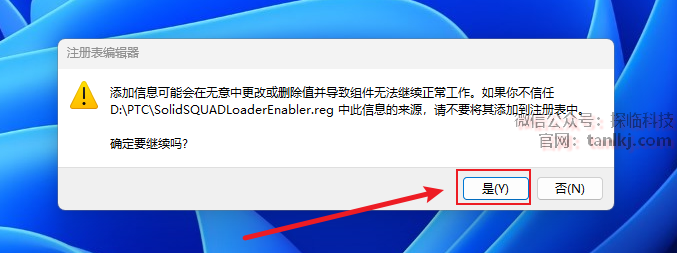
31
点击【确定】。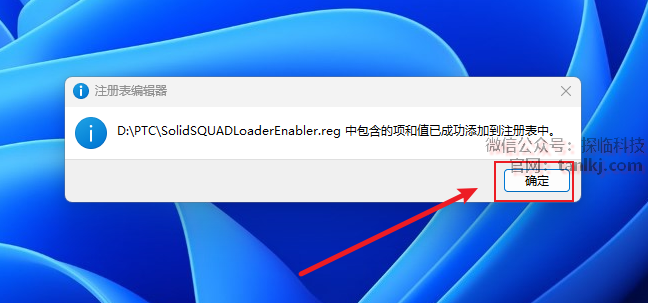
32
在桌面,双击运行软件【Creo Parametric 5.0.0.0】。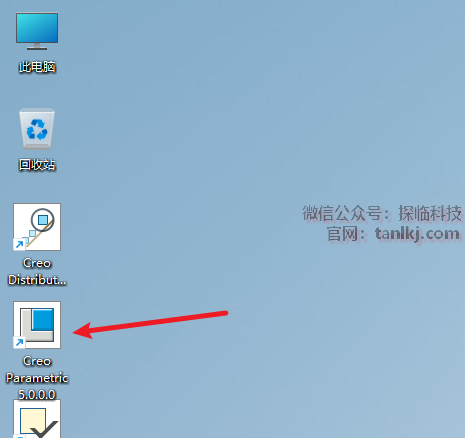
33
软件安装完成。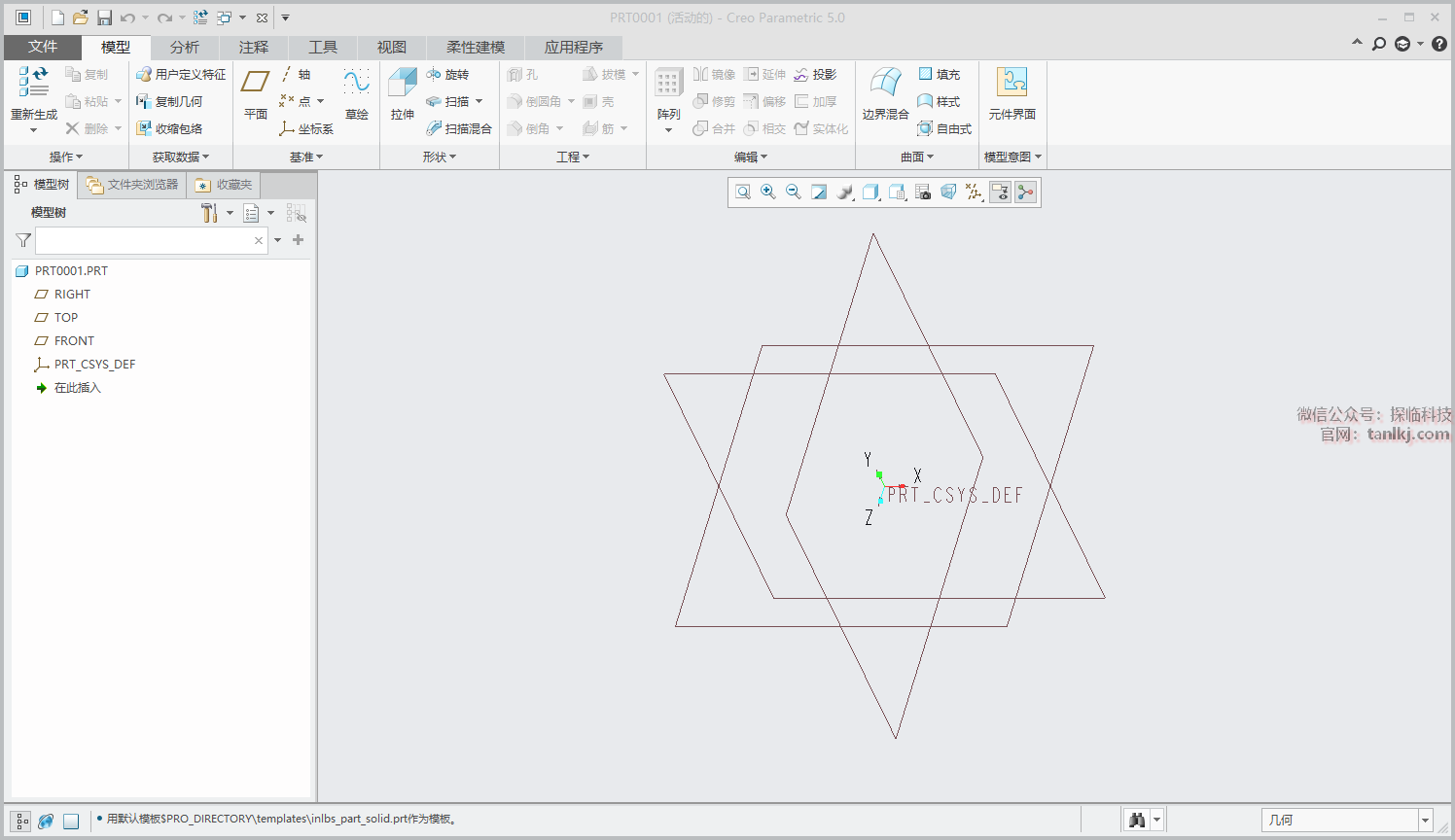




评论0